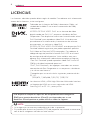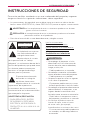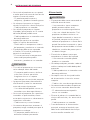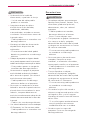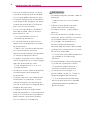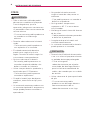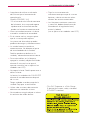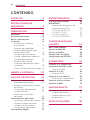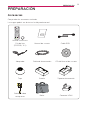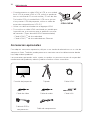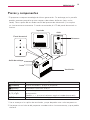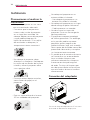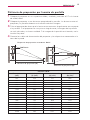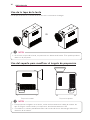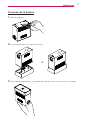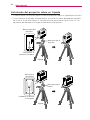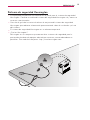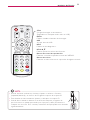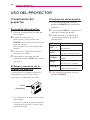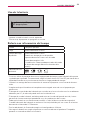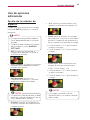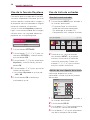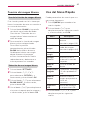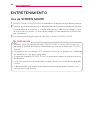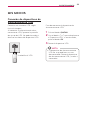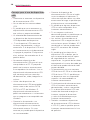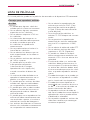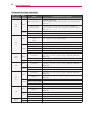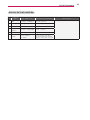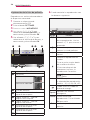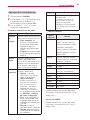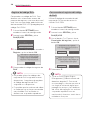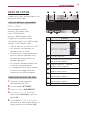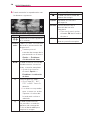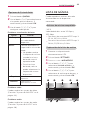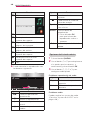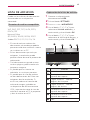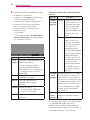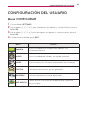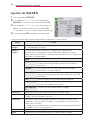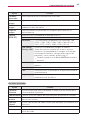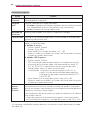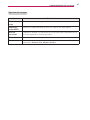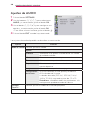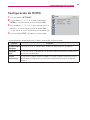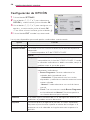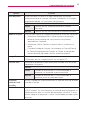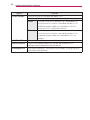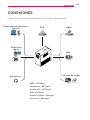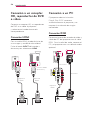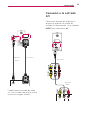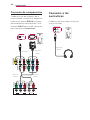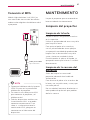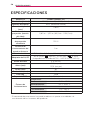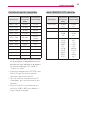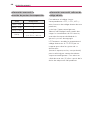LG PG60G Manual de usuario
- Categoría
- Proyectores
- Tipo
- Manual de usuario
Este manual también es adecuado para

2
LICENCIAS
Este dispositivo cumple los requisitos de compatibilidad electromagnética
(EMC) para aparatos domésticos (Clase B) y está pensado para su uso
doméstico. Este dispositivo se puede utilizar en todas las regiones.
LICENCIAS
Las licencias admitidas pueden diferir según el modelo. Para obtener más información
acerca de las licencias, visite www.lg.com.
Fabricado con la licencia de Dolby Laboratories. Dolby y el
símbolo de la doble D son marcas comerciales de Dolby
Laboratories.
ACERCA DE DIVX VIDEO: DivX® es un formato de vídeo
digital creado por DivX, LLC, empresa subsidiaria de Rovi
Corporation. Este dispositivo cuenta con la certificación oficial
DivX Certified® para reproducir vídeo DivX. Visite divx.com
para obtener más información y herramientas de software
para convertir sus archivos a vídeo DivX.
ACERCA DE DIVX VIDEO-ON-DEMAND: este dispositivo DivX
Certified® deberá registrarse para poder reproducir películas
DivX Video-on-Demand (VOD) compradas. Para obtener el
código de registro, localice la sección DivX VOD en el menú
de configuración del dispositivo. Visite vod.divx.com para
obtener más información sobre cómo completar el registro.
“Con DivX Certified® puede reproducir vídeo DivX® hasta HD
1080p, incluido el contenido premium.”
"DivX®, DivX Certified® y los logotipos asociados son marcas
comerciales de Rovi Corporation o sus empresas subsidiarias
y se utilizan con licencia."
"Protegidos por una o más de las siguientes patentes de los
EE.UU.:
7,295,673; 7,460,668; 7,515,710; 7,519,274”
Los términos HDMI y HDMI High-Definition Multimedia Interface
y el logotipo de HDMI son marcas registradas de HDMI
Licensing LLC en EE. UU. y otros países.
NOTA
La imagen que se muestra puede diferir de la de su proyector.
Es posible que el menú en pantalla (OSD) del proyector no coincida exactamente
con el de las imágenes incluidas en este manual.

3
INSTRUCCIONES DE SEGURIDAD
Lea las instrucciones.
Conserve las instrucciones.
Preste atención a las advertencias.
Siga todas las instrucciones.
Instalación en interiores
ADVERTENCIA
No exponga el proyector a la luz
directa del sol ni lo sitúe cerca de
fuentes de calor, como radiadores,
fuego, estufas, etc.
- Podría producirse un incendio.
No coloque materiales inflamables
como aerosoles cerca del proyector.
- Podría provocar un incendio.
No permita que los niños se agarren
ni se suban al proyector.
- El proyector podría caerse y causar
lesiones personales e incluso fatales.
No coloque el proyector directamente
sobre alfombras ni moquetas, ni en
lugares donde la ventilación esté
limitada, como armarios o estanterías.
- Podría elevar la temperatura interna
del proyector y producirse un incendio.
No coloque el producto cerca de
fuentes de vapor, aceite o humos
de aceite como, por ejemplo,
humidificadores o encimeras de cocina.
- En caso contrario, podría producirse
un incendio, una descarga eléctrica
o corrosión.
INSTRUCCIONES DE SEGURIDAD
Para evitar posibles accidentes o un uso inadecuado del proyector, rogamos
tenga en cuenta las siguientes indicaciones sobre seguridad.
Las precauciones de seguridad que se deben tener en cuenta se indican de dos
formas: como ADVERTENCIA y como PRECAUCIÓN, como se explica a continuación.
ADVERTENCIA:
el incumplimiento de estas instrucciones puede causar lesiones
graves e incluso la muerte.
PRECAUCIÓN:
el incumplimiento de estas instrucciones puede causar lesiones
personales o daños
en el producto.
Consulte el manual del usuario detenidamente y téngalo a mano.
WARNING/CAUTION
RISK OF ELECTRIC SHOCK
DO NOT OPEN
WARNING/CAUTION
RISK OF ELECTRIC SHOCK
DO NOT OPEN
El símbolo de un rayo con
una flecha dentro de un
triángulo tiene como
objetivo alertar al usuario
de la presencia de un "voltaje
peligroso" sin aislamiento dentro de la
carcasa del producto, que puede tener
la suficiente potencia como para
constituir un riesgo de descarga
eléctrica para las personas.
WARNING/CAUTION
RISK OF ELECTRIC SHOCK
DO NOT OPEN
El punto de exclamación
dentro de un triángulo
equilátero tiene como
objetivo alertar al usuario de
la presencia de importantes
instrucciones de mantenimiento y
funcionamiento en la documentación
que acompaña al aparato.
ADVERTENCIA/PRECAUCIÓN
- PARA REDUCIR EL RIESGO
DE INCENDIO Y DESCARGA
ELÉCTRICA, NO EXPONGA EL
PRODUCTO A LA LLUVIA NI A LA
HUMEDAD.

4
INSTRUCCIONES DE SEGURIDAD
No instale el producto en una pared
o techo que esté cerca de fuentes de
aceite o humos de aceite.
- El producto podría caerse y
romperse, y producir lesiones graves.
No coloque el proyector en lugares
donde esté expuesto a demasiado polvo.
- Podría provocar un incendio.
No utilice el proyector en lugares
húmedos (por ejemplo, en un cuarto
de baño) donde pueda mose.
- Podría producirse un incendio o una
descarga eléctrica.
Impida que cortinas o manteles
tapen las rejillas de ventilación.
- Podría elevar la temperatura interna
del proyector y producirse un incendio.
El proyector debe estar separado
al menos 30cm de la pared para
permitir la ventilación.
- En caso contrario, la temperatura
interna del proyector podría
aumentar y producirse un incendio.
PRECAUCIÓN
Si instala el proyector en una mesa,
no lo coloque cerca del borde.
- El proyector podría caerse y dañarse
u ocasionar lesiones personales.
Asegúrese de usar un soporte
adecuado para el tamaño del proyector.
Apague el proyector, desconecte la
alimentación y retire las conexiones
antes de mover el proyector.
- Un cable dañado podría causar un
incendio o una descarga eléctrica.
No instale el proyector en superficies
inestables ni que tiemblen, como
estanterías expuestas a vibraciones o
superficies inclinadas.
- Podría caerse y causar lesiones.
Al conectar dispositivos externos al
proyector, tenga cuidado para que el
proyector no vuelque.
- El proyector podría dañarse u
ocasionar lesiones personales.
Alimentación
ADVERTENCIA
El proyector debe tener conectado el
cable de toma de tierra.
- Una conexión a tierra incorrecta
podría provocar daños en el
proyector o una descarga eléctrica
si hay una subida de tensión. Si el
proyector se debe instalar en un
lugar donde la conexión a tierra no
es posible, compre un disyuntor y
conecte el proyector a su toma de la
pared. No realice la conexión a tierra
del proyector conectándolo a la línea
telefónica, a cables de pararrayos ni
a tuberías de gas.
El enchufe se debe insertar por
completo en la toma de la pared.
- Una conexión inestable podría
producir un incendio.
No coloque objetos pesados sobre el
cable ni coloque el cable debajo del
proyector.
- Podría producirse un incendio o una
descarga eléctrica.
No toque nunca la clavija del cable
de alimentación si tiene las manos
mojadas.
- Podría sufrir una descarga eléctrica.
No conecte demasiados dispositivos
en la misma conexión de extensión.
- El sobrecalentamiento podría
causar un incendio.
Elimine el polvo o la suciedad de las
clavijas del enchufe y las tomas de la
pared.
- Podría provocar un incendio.
Para desconectar la alimentación
principal, extraiga el enchufe, que
debe estar colocado de forma que
resulte sencillo acceder a él.

5
INSTRUCCIONES DE SEGURIDAD
PRECAUCIÓN
Al desenchufar el cable de
alimentación, sujete bien la clavija.
- Un hilo roto del cable podría
producir un incendio.
Asegúrese de que el cable o
el enchufe no están dañados,
modificados, doblados,
intercambiados, estirados en exceso
ni calientes. No enchufe en tomas de
la pared sueltas.
- Podría producirse un incendio o una
descarga eléctrica.
Mantenga el cable de alimentación
alejado de los dispositivos de
calefacción.
- El revestimiento del cable podría
derretirse y producirse una descarga
eléctrica.
Coloque el proyector en lugares donde
no se pueda tropezar con él ni pisarse el
cable o enchufe para evitar que se dañen.
- Esto puede suponer un riesgo de
incendio o de descarga eléctrica.
No encienda ni apague el proyector
enchufándolo o desenchufándolo
de la toma de la pared. (No utilice el
enchufe como interruptor.)
- Podría producirse una descarga
eléctrica o daños en el proyector.
No inserte un conductor en el otro
lado de la toma de la pared mientras
el enchufe está insertado en la toma.
Además, tampoco debe tocar el
enchufe inmediatamente después de
haberlo desconectado de la toma de
la pared.
- Podría sufrir una descarga eléctrica.
Use solo el cable oficial suministrado por
LG Electronics, Inc. No use otros cables.
- Podría producirse un incendio o una
descarga eléctrica.
Durante el uso
ADVERTENCIA
No coloque objetos que contengan
líquido, como jarrones, floreros, tazas,
cosméticos, productos químicos,
decoraciones, velas, etc. sobre el
proyector.
- Podrían producirse incendios,
descargas eléctricas o lesiones
físicas si estos objetos caen.
Si el proyector se golpea fuertemente
o la carcasa se daña, apáguelo,
desenchúfelo de la toma de la pared
y póngase en contacto con un centro
de servicio autorizado.
- En caso contrario, podría producirse
un incendio o una descarga
eléctrica.
No inserte piezas de metal como
monedas, horquillas o restos
metálicos, ni materiales inflamables,
como papel o cerillas, en el proyector.
- Podría producirse un incendio o una
descarga eléctrica.
Si entra líquido o un objeto
extraño en el proyector, apáguelo,
desenchúfelo de la toma de la pared
y póngase en contacto con el centro
de servicio de LG Electronics.
- En caso contrario, podría producirse
un incendio o una descarga
eléctrica.
Al cambiar las pilas del mando a
distancia, asegúrese de que los niños
no lleguen a ellas y se las traguen.
Mantenga la batería fuera del alcance
de los niños.
- Si un niño ingiere accidentalmente
una pila, póngase en contacto
inmediatamente con un médico.
No abra nunca las tapas del
proyector. Existe un alto riesgo de
descarga eléctrica.

6
INSTRUCCIONES DE SEGURIDAD
Nunca mire directamente a la lente
cuando el proyector está encendido.
La luz fuerte podría dañarle los ojos.
Cuando la lámpara esté encendida o
justo después de apagarse, no toque
la rejilla de ventilación ni la lámpara
pues estarán muy calientes.
Si hay una fuga de gas, no toque la
toma de la pared. Abra la ventana
para ventilar la sala.
- Una chispa podría causar un
incendio o quemaduras.
En caso de tormenta eléctrica, no
toque nunca el proyector ni el cable
de alimentación.
- Podría sufrir una descarga eléctrica.
No use el proyector cerca de
dispositivos electrónicos que generen
un campo magnético intenso.
Guarde la funda de vinilo usada para
cubrir el proyector en un lugar seguro
lejos del alcance de los niños.
- Existe riesgo de asfixia si se usa
incorrectamente.
No deje las manos sobre el proyector
mucho tiempo con el proyector
funcionando.
Si desea jugar con una videoconsola
conectada a un proyector, se reco-
mienda mantener una distancia de
más de cuatro veces la longitud de la
diagonal de la pantalla.
Asegúrese de que la longitud del
cable de conexión es suficientemente
extensa. De lo contrario, el producto
podría caerse y ocasionar lesiones
físicas o daños en el producto.
PRECAUCIÓN
No coloque objetos pesados sobre el
proyector.
- Podrían caerse y causar lesiones
físicas.
Proteja la lente de los impactos
fuertes durante el transporte.
No toque la lente, ya que podría
dañarse.
No use herramientas afiladas con el
proyector, como cuchillos ni martillos,
ya que podría dañar la carcasa.
Si la imagen no aparece en la
pantalla, apague el proyector,
desenchúfelo de la toma de la pared
y póngase en contacto con un centro
de servicio autorizado.
- En caso contrario, podría producirse
un incendio o una descarga
eléctrica.
No arroje objetos contra el proyector
ni lo someta a presiones fuertes.
- El proyector podría dañarse u
ocasionar lesiones personales.
La distancia entre los ojos y la
pantalla debe ser de 5 a 7 veces la
longitud diagonal de la pantalla.
- Si se mantiene demasiado cerca
de la pantalla durante un período
prolongado, podrían producirse
daños oculares.

7
INSTRUCCIONES DE SEGURIDAD
Limpieza
ADVERTENCIA
No rocíe el proyector con agua al
limpiarlo. Evite que el agua entre en el
proyector y que se acumule humedad.
- Podría producirse un incendio o una
descarga eléctrica.
Si aprecia humo o un olor extraño
procedente del proyector, o si un
objeto extraño cae dentro, apáguelo,
desenchúfelo de la alimentación y
póngase en contacto con un centro
de servicio de LG Electronics.
- En caso contrario, podría producirse
un incendio o una descarga
eléctrica.
Use un pulverizador de aire o un
paño suave o bastoncillo de algodón
humedecido con alcohol o un
producto de limpieza para eliminar
el polvo o las manchas de la lente de
proyección delantera.
PRECAUCIÓN
Póngase en contacto con el centro de
servicio técnico para limpiar las piezas
internas del proyector una vez al año.
- Si no limpia el interior del proyector
durante largo tiempo, podría
producirse un incendio o daños en
el mismo.
Desconecte el cable de alimentación
antes de limpiar con un paño suave
las piezas de plástico, como la
carcasa del proyector. No pulverice
el producto con agua ni lo limpie
con un paño húmedo. Cuando
limpie las piezas de plástico, como
la carcasa del proyector, no utilice
productos que puedan dañarla, como
limpiadores, productos industriales
o para vehículos, agentes abrasivos,
cera, benceno, alcohol, etc.
- Podría producirse fuego, descargas
eléctricas o daños en el producto
(deformación, corrosión y deterioro).

8
INSTRUCCIONES DE SEGURIDAD
OTROS
ADVERTENCIA
Sólo un técnico cualificado podrá
desmontar o modificar el proyector.
Para el diagnóstico, ajuste o
reparación, póngase en contacto con
su proveedor o con nuestro centro de
servicio técnico.
- En caso contrario, podría producirse
un incendio o una descarga
eléctrica.
Deseche adecuadamente la batería
usada.
- De lo contrario, podría producirse
una explosión o un incendio.
El método correcto de desecho
puede variar según el país o la
región. Deseche la batería según las
instrucciones correspondientes.
No tire ni desmonte la batería.
- De hacerlo, podría provocarse un
incendio o explosión debido a los
daños causados en la batería.
Utilice siempre baterías aprobadas y
certificadas por LG Electronics.
- De lo contrario, podría provocar
incendios o explosiones.
Guarde la batería lejos de objetos
metálicos, como llaves o clips para
papel.
Un exceso de corriente puede causar
un aumento rápido de la temperatura,
lo que puede provocar incendios o
quemaduras.
No guarde la batería cerca de
ninguna fuente de calor, como un
calefactor.
- Esto podría provocar un incendio o
daños en el producto.
No la guarde a temperaturas
superiores a 60 °C ni en entornos
muy húmedos.
Mantenga la batería fuera del alcance
de los niños.
- Podrían producirse lesiones personales
o daños en el producto.
Asegúrese de que la batería está
instalada correctamente.
La sustitución incorrecta de las baterías
puede provocar un incendio.
PRECAUCIÓN
Desenchufe el cable de alimentación
si no va a utilizar el proyector durante
un período de tiempo prolongado.
- Existe el riesgo de
sobrecalentamiento por el polvo
acumulado, de descarga eléctrica
por el aislamiento corroído de los
cables y de incendio por una subida
de tensión.
Utilice solamente el tipo especificado
de pila.
- En caso contrario, podría
producirse una descarga eléctrica
como consecuencia de un
sobrecalentamiento o una fuga.

9
INSTRUCCIONES DE SEGURIDAD
Siga las instrucciones de
mantenimiento para que el uso sea
óptimo y solicite asistencia solo a
centros de servicio autorizados.
Las lámparas contienen mercurio
y, como tal, deben desecharse de
acuerdo con la legislación local,
estatal y federal
(no se aplica a los modelos con LED).
Asegúrese de utilizar una batería
del mismo tipo al momento de
reemplazarla.
(Batería CR2032/ 3 V)
- En el caso de una falla de contacto
de la batería, ésta se puede agotar
rápidamente o el control remoto
puede no funcionar correctamente.
Nunca mire directamente a la lente
cuando la unidad está encendida.
En el interior no hay ninguna pieza
que el usuario pueda reparar.
Las piezas de alto voltaje pueden
producir descargas y electrocuciones.
La unidad necesita ventilarse
correctamente. No bloquee el paso
de aire alrededor de la unidad.
Podrían producirse daños en la
unidad y sobrecalentamiento interno.
Para evitar daños en la lámpara,
apague la unidad y déjela enchufada
durante 3 minutos hasta que el
aparato se enfríe (no se aplica a los
modelos con LED).
No toque la lente. Podría quemarse o
dañar la lente.
La lente y la unidad están CALIENTES
durante e inmediatamente después
de su uso.
Tenga cuidado cuando manipule la
unidad. Deje que se enfríe bien.
Utilice solo una toma de corriente
eléctrica con conexión a tierra.
No introduzca ningún objeto ni cubra
los orificios de salida de aire.
- This DLP Projector is a Risk Group
2 device that meets safety standard
IEC 62471 standard.

10
CONTENIDO
LICENCIAS 2
INSTRUCCIONES DE
SEGURIDAD 3
PREPARACIÓN 11
Accesorios 11
Accesorios opcionales 12
Piezas y componentes 13
Instalación 14
- Precauciones al realizar
la instalación 14
- Conexión del adaptador 14
- Distancia de proyección por
tamaño de pantalla 15
- Uso de la tapa de la lente 16
- Uso del soporte para modificar
el ángulo de proyección 16
- Conexión de la batería 17
- Instalación del proyector sobre
un trípode 18
- Sistema de seguridad Kensington 19
MANDO A DISTANCIA 20
USO DEL PROYECTOR 22
Visualización del proyector 22
- Encendido del proyector 22
- Enfoque y posición de la imagen
en pantalla 22
- Visualización del proyector 22
- Uso de la batería 23
- Batería con información
de tiempo 23
Uso de opciones adicionales 25
- Ajuste de la relación de aspecto 25
- Uso de la función Keystone 26
- Uso de Lista de entradas 26
- Función de imagen blanca 27
Uso del Menú Rápido 27
ENTRETENIMIENTO 28
Uso de SCREEN SHARE 28
MIS MEDIOS 29
- Conexión de dispositivos de
almacenamiento USB 29
- LISTA DE PELÍCULAS 31
- LISTA DE FOTOS 37
- LISTA DE MÚSICA 39
- LISTA DE ARCHIVOS 41
CONFIGURACIÓN DEL
USUARIO 43
Menú CONFIGURAR 43
Ajustes de IMAGEN 44
Ajustes de AUDIO 48
Configuración de HORA 49
Configuración de OPCIÓN 50
CONEXIONES 53
Conexión a un receptor HD,
reproductor de DVD o vídeo 54
- Conexión HDMI 54
Conexión a un PC 54
- Conexión RGB 54
Conexión a la entrada AV 55
- Conexión de componentes 56
Conexión a los auriculares 56
Conexión al MHL 57
MANTENIMIENTO 57
Limpieza del proyector 57
- Limpieza de la lente 57
- Limpieza de la carcasa
del proyector 57
ESPECIFICACIONES 58
CONTENIDO

11
PREPARACIÓN
PREPARACIÓN
Accesorios
Compruebe los accesorios incluidos.
La imagen podría ser distinta a la del producto real.
219'4
/76'
+0276
81.7/'
2#)'
#761
$.#0-
':+6ꕯ
ꕣ
5'66+0)5 3/'07
56+..
1-
4#6+1
75$
*'.2 -';5 -';5
Mando a distancia
Pila de litio
(CR2032/ 3 V)
Manual de usuario Cable RGB
Adaptador Cable de alimentación CD del Manual de usuario
Tapa Batería Soporte de conexión
Cable de vídeo
compuesto
Bolsa Conector HDMI

12
PREPARACIÓN
Accesorios opcionales
Para adquirir accesorios opcionales, diríjase a una tienda de electrónica o a un sitio de
compra en línea. También puede ponerse en contacto con el establecimiento donde
haya adquirido el producto.
Los accesorios opcionales están sujetos a cambios sin previo aviso para la mejora del
rendimiento del producto; además podrían añadirse nuevos accesorios.
Pantalla del proyector Trípode Cable HDMI
Cable de vídeo Cable de audio Cable MHL
Cable de RGB a
componentes
Cable de componentes
Cuando conecte un cable HDMI o USB, o una unidad
flash USB al puerto HDMI o USB, utilice un producto
con un máximo de 21 mm de ancho y 12 mm de alto.
Si el cable USB o la unidad flash USB no se ajustan
a los puertos USB del proyector, utilice un cable de
extensión compatible con USB 2.0.
Utilice un cable certificado con el logotipo HDMI.
Si no utiliza un cable HDMI certificado, es posible que
la pantalla no se muestre o que se produzca un error
de conexión. (Tipos de cable HDMI recomendados)
- Cable HDMI®/
TM
de alta velocidad
- Cable HDMI®/
TM
de alta velocidad con Ethernet

13
PREPARACIÓN
Piezas y componentes
* El proyector incorpora tecnología de última generación. Sin embargo, en la pantalla
podrían aparecer pequeños puntos negros o de colores brillantes (rojo, azul o
verde). Forma parte del resultado normal del proceso de fabricación y no implica
un funcionamiento incorrecto. Cuando se enciende, el LED del panel de control se
ilumina.
Botón Función
(POWER)
Permite encender y apagar el proyector.
(Ajustes)
Selecciona o cierra los menús.
∧, ∨, < y>
Permite desplazarse entre los menús y modificar la
configuración.
(Botones <, >: ajustan el volumen según el modo de entrada.)
(OK) Comprueba el modo actual y guarda los cambios de la función.
1 No se acerque a las rejillas de ventilación, ya que despiden aire a alta temperatura.
2 No toque nunca la lente del proyector cuando esté en funcionamiento, ya que podría
dañarse.
Atrás
HDMI/DVI
RGB IN
A/V IN
Anillo de enfoque
Lente
2
Panel de control
Izquierda
Altavoces
Ventilación
1
HDMI/DVI
RGB IN
A/V IN
DC IN

14
PREPARACIÓN
Instalación
Precauciones al realizar la
instalación
Coloque el proyector en una zona
con una ventilación adecuada.
- Para evitar que la temperatura
interna suba, instale el proyector
en un lugar bien ventilado. No
coloque objetos cerca del proyector
ya que podrían bloquear las
rejillas de ventilación. Si las rejillas
de ventilación se bloquean, la
temperatura interna aumentará.
- No coloque el proyector sobre
alfombras ni moquetas. No bloquee
las rejillas de ventilación de la parte
inferior
y utilice el proyector sobre
una superficie sólida
.
- Evite que entren objetos extraños,
como restos de papel, en el
proyector.
- Deje un espacio libre de al menos
30cm alrededor del proyector.
No coloque el proyector en un
entorno cálido ni húmedo.
- No coloque el proyector en un
entorno frío, cálido ni húmedo.
No coloque el proyector en un lugar
donde atraiga el polvo fácilmente.
- Podría provocar un incendio.
No abra nunca las tapas del
proyector. Existe un alto riesgo de
descarga eléctrica.
El proyector incorpora tecnología
de última generación. Sin embargo,
en la pantalla podrían aparecer
pequeños puntos negros o de
colores brillantes (rojo, azul o verde).
Forma parte del resultado normal del
proceso de fabricación y no implica
un funcionamiento incorrecto.
Es posible que el mando a distancia
no funcione en un entorno donde
haya instaladas lámparas con
reactancia electrónica o lámparas
fluorescentes de triple longitud
de onda. Sustituya la lámpara por
otra de tipo estándar universal para
que el mando a distancia funcione
correctamente.
Conexión del adaptador
Conecte la clavija del adaptador de CC a la toma
de entrada de alimentación del proyector.

15
PREPARACIÓN
Distancia de proyección por tamaño de pantalla
1 Coloque el proyector en una superficie sólida y nivelada, junto con el PC o la fuente
de audio/vídeo.
2 Coloque el proyector a una distancia apropiada de la pantalla. La distancia entre el
proyector y la pantalla determina el tamaño real de la imagen.
3 Sitúe el proyector de forma que la lente se encuentre en ángulo recto con respecto
a la pantalla. Si el proyector no se ajusta en ángulo recto, la imagen de la pantalla
se verá inclinada y sin buena calidad. Si la imagen de la pantalla está torcida, use la
función Keystone.
4 Conecte los cables de alimentación del proyector y los dispositivos conectados a la
toma de la pared.
Proporción de proyección ascendente:100 %
Pantalla 16:10
Tam. pant.
(mm)
Ancho de la pantalla
(Y) (mm)
Altura de la pantalla
(X) (mm)
Distancia de proyección
(D) (mm)
635 538 337 803
762 646 404 966
889 754 471 1130
1016 861 539 1293
1143 969 606 1456
1270 1077 673 1619
1397 1185 741 1783
1524 1292 808 1946
1651 1400 875 2109
1778 1508 943 2272
1905 1615 1010 2436
2032 1723 1077 2599
2159 1831 1145 2762
2286 1938 1212 2925
2413 2046 1279 3089
2540 2154 1347 3252
Altura de la pantalla (X)
X/2
X/2
Ancho de la pantalla (Y)
Y/2
Y/2
PANTALLA
Distancia de proyección (D)
Distancia de proyección (D)
PANTALLA
30mm

16
PREPARACIÓN
Uso de la tapa de la lente
Uso del soporte para modificar el ángulo de proyección
Proyección normal
Gire la tapa de la lente en el sentido de la flecha como se muestra en la imagen.
Proyección superior
NOTA
Al colocar la tapa de la lente, no presione con demasiada fuerza. Esto podría producir
daños en el proyector.
NOTA
Para proyectar imágenes en el techo, utilice exclusivamente el cable de antena de
tipo en ángulo suministrado y el dispositivo de almacenamiento USB.
Si modifica los valores predeterminados del modo de ahorro de energía reducirá la
duración de la batería.
DC IN
DC IN
DC IN
DC IN

17
PREPARACIÓN
Conexión de la batería
2 Instale el proyector tal y como se indica.
3 Gire el botón regulador en el sentido de la flecha como se muestra en la imagen.
1 Retire el protector.
Protector

18
PREPARACIÓN
Instalación del proyector sobre un trípode
A continuación se muestra cómo instalar el proyector sobre un trípode para cámara.
Para estabilizar el trípode, recomendamos el uso de un perno de bloqueo estándar
de 4,5mm o tamaño inferior. El tamaño máximo permitido es de 5,5mm. El uso
de pernos de bloqueo más largos puede dañar el proyector.
Parte inferior del
proyector
Parte inferior
de la batería
El proyector se
conecta a esta pieza.
La batería se conecta
a esta pieza.
Trípode
Trípode
Perno para fijar el
proyector
Perno para fijar la
batería

19
PREPARACIÓN
Sistema de seguridad Kensington
Este proyector dispone de un conector en el panel para el sistema de seguridad
Kensington. Conecte un cable del sistema de seguridad Kensington tal y como se
muestra a continuación.
Consulte la guía del usuario incluida en el conjunto del sistema de seguridad
Kensington para obtener información pormenorizada sobre la instalación y el uso
del sistema.
El sistema de seguridad Kensington es un elemento opcional.
¿Qué es Kensington?
Kensington es una empresa que comercializa sistemas de seguridad para la
prevención de robos de equipos electrónicos costosos, como ordenadores o
portátiles. Sitio web de la empresa: http://www.kensington.com

20
MANDO A DISTANCIA
MANDO A DISTANCIA
En la parte posterior del mando a distancia, abra la tapa de las pilas e
introduzca las pilas especificadas en las instrucciones . Asegúrese de
usar el mismo tipo de pilas.
219'4
/76'
+0276
81.7/'
2#)'
#761
$.#0-
':+6ꕯ
ꕣ
5'66+0)5 3/'07
56+..
1-
4#6+1
75$
*'.2 -';5 -';5
POWER
Permite encender y apagar el proyector.
INPUT
Permite cambiar la fuente de entrada.
MUTE
Permite silenciar el sonido completamente.
VOLUME +, -
Permiten ajustar el nivel de volumen.
PAGE
Permite ir a la página anterior o siguiente.
AUTO
Ajusta automáticamente la imagen de entrada del RGB-PC.
BLANK
Permite encender y apagar la pantalla del proyector.
Botones Arriba/Abajo/Izquierda/Derecha
Establece la función o mueve el cursor.
OK
Comprueba el modo actual y guarda los cambios de la
función.
EXIT
Permite salir de todas las pantallas y volver al modo de
visualización del proyector.
ꕣ
Permite volver al nivel anterior.
SETTINGS
Selecciona o cierra los menús.
Q.MENU
Permite acceder al menú rápido.

21
MANDO A DISTANCIA
219'4
/76'
+0276
81.7/'
2#)'
#761
$.#0-
':+6ꕯ
ꕣ
5'66+0)5 3/'07
56+..
1-
4#6+1
75$
*'.2 -';5 -';5
NOTA
Al usar el mando a distancia, el alcance óptimo es inferior a 3 metros
(izquierda/derecha) y en un arco de 30 grados respecto al receptor IR.
Para obtener un funcionamiento óptimo, no bloquee el receptor IR.
Cuando lleve el mando a distancia en un bolso de transporte, asegúrese de
que los botones no quedan presionados por el proyector, cables, documentos o
cualquier otro accesorio. De lo contrario, la duración de la pila podría verse afectada
significativamente.
STILL
Congela la imagen en movimiento.
(Disponible en cualquier modo salvo en USB.)
RATIO
Permite cambiar el tamaño de la imagen.
USB
Accede al modo USB.
HELP
Permite el autodiagnóstico.
KEY.S ,
Permite ajustar los valores de Keystone.
Botones de control de reproducción
Permiten controlar la reproducción de MIS MEDIOS.
Botones de colores
Permiten acceder a funciones especiales de algunos menús.
HDMI/DVI
RGB IN
A/V IN
219'4
/76'
+0276
81.7/'
2#)'
#761
$.#0-
':+6ꕯ
ꕣ
5'66+0)5 3/'07
56+..
1-
4#6+1
75$
*'.2 -';5 -';5

22
USO DEL PROYECTOR
USO DEL PROYECTOR
Visualización del
proyector
Encendido del proyector
1 Conecte correctamente el cable de
alimentación.
2 Espere un momento y, a
continuación, pulse el botón de
POWER en el mando a distancia o el
panel de control.
(Se encenderá la luz en el panel de
control).
3 En la pantalla Selección de Idioma,
seleccione un idioma.
4 Seleccione la fuente de entrada
mediante el botón INPUT del mando
a distancia.
Enfoque y posición de la
imagen en pantalla
Al proyectarse la imagen en pantalla,
compruebe si está correctamente
enfocada y si queda bien ajustada.
HDMI/DVI
RGB IN
A/V IN
Anillo
de enfoque
Para enfocar la imagen, gire el anillo
de enfoque.
Ajuste el anillo de enfoque teniendo
cuidado para no tocar las teclas del
panel de control.
Visualización del proyector
1 En el modo de espera, pulse el
botón de POWER para encender el
proyector.
2 Pulse el botón INPUT y seleccione la
señal de entrada que desee.
3 Puede controlar el proyector con
los siguientes botones durante la
reproducción.
Botón Función
VOL - , +
Permite ajustar el nivel
de volumen.
MUTE
Permite silenciar el
sonido completamente.
Q.MENU
Permite acceder al menú
rápido.
RATIO
Permite cambiar el
tamaño de la imagen.
KEY.S ,
Permite ajustar los
valores de Keystone.
4 Para apagar el proyector, pulse el
botón de POWER.

23
USO DEL PROYECTOR
Uso de la batería
¡Batería baja! El proyector se
apagará pronto.
* Aparece cuando la batería se está agotando.
* En ese caso, el proyector se apaga en un minuto.
Batería con información de tiempo
Estado Tiempo en pantalla
Carga Aproximadamente 3 horas
Tiempo de carga
disponible
Aproximadamente 2 horas
(Batería con tiempo de uso disponible
Aproximadamente 2 horas con el modo
Ahorro de energía en Máx.
Si modifica los valores predeterminados del modo
de ahorro de energía reducirá la duración de la
batería.)
Indicador de nivel
de batería
Step 1 Step 2 Step 3 Step 4
* Si no va a utilizar el proyector durante un largo periodo de tiempo, retire la batería del aparato
y guárdela por separado. Se recomienda cargar la batería hasta el 40 o el 50 por ciento de su
capacidad cuando se vaya a almacenar durante un largo periodo de tiempo.
* La batería se recarga de forma automática al conectar el proyector a una fuente de aliment-
ación.
* Asegúrese de que la batería esté completamente cargada antes de usar el proyector por
primera vez.
* El tiempo de uso estándar de la batería que se indica en el manual se basa en las mediciones
obtenidas por LG; el valor real puede variar en función del uso.
* El tiempo de uso de la batería también puede variar en función del tipo de emisión, la tem-
peratura de funcionamiento, el periodo de uso y las preferencias del usuario.
* Dado que la batería es un elemento consumible, su vida útil disminuye de forma gradual.
Cuando la duración de la batería se reduzca a la mitad, cámbiela por una nueva en el centro
de atención al cliente de LG Electronics.
* En el modo batería, el Ahorro de energía está configurado en Máximo.
* No cargue la batería con ningún dispositivo no suministrado con el producto. Esto podría
provocar un incendio o daños en la batería.

24
USO DEL PROYECTOR
* Deseche adecuadamente la batería usada. De lo contrario, podría producir explosiones o
provocar un incendio. El método correcto de desecho puede variar según el país o la región.
Asegúrese de desechar la batería de acuerdo con las leyes y normativas aplicables.
* No tire ni desmonte la batería. Esto puede producir incendios o explosiones por daños en la
batería.
* Utilice siempre baterías aprobadas y certificadas por LG Electronics, Inc. De lo contrario,
podría producir explosiones o provocar un incendio.
* Guarde la batería lejos de objetos metálicos, como llaves o clips para papel. Un exceso de
corriente puede causar un aumento rápido de la temperatura, lo que puede provocar incen-
dios o quemaduras.
* No guarde la batería cerca de ninguna fuente de calor, como un calefactor. Esto podría pro-
ducir incendios o daños que impidan el correcto funcionamiento del producto.
* No guarde la batería a temperaturas superiores a 60°C ni en entornos muy húmedos. De lo
contrario, podría producir explosiones o provocar un incendio.
* Mantenga la batería fuera del alcance de los niños. En caso contrario, podrían producirse
lesiones personales o daños en el producto.
* Asegúrese de que la batería está conectada correctamente. De lo contrario, podría producir
explosiones o provocar un incendio.
* Si detecta fugas o aprecia olores extraños, retire la batería del proyector de forma inmediata y
póngase en contacto con el centro de atención al cliente de LG Electronics.
* La batería contiene iones de litio, por lo que se debe manipular con cuidado. De lo contrario,
podría producir explosiones o provocar un incendio.
* Existe riesgo de explosión si la batería se sustituye por una del tipo incorrecto. Utilice única-
mente una del mismo tipo o equivalente.

25
USO DEL PROYECTOR
Uso de opciones
adicionales
Ajuste de la relación de
aspecto
Puede ajustar el formato de la imagen
pulsando RATIO mientras visualiza el
proyector.
NOTA
Las opciones disponibles podrían
variar dependiendo de la señal de
entrada.
También puede cambiar el tamaño
de la imagen si pulsa Q.MENU o
SETTINGS.
- 16:9: Cambia el tamaño de la
imagen de modo que se ajuste al
ancho de la pantalla.
- Pant. completa: Cambia a la pantalla
completa con independencia de la
relación de aspecto.
- Sólo búsqueda: Muestra las
imágenes de vídeo en su tamaño
original sin recortar los bordes.
NOTA
Si selecciona Sólo búsqueda, puede
que haya ruido de imagen en uno o
varios bordes de la pantalla.
- Original: muestra las imágenes en
la misma relación de aspecto que la
imagen original.
- 4:3: cambia el tamaño de las imá-
genes a la relación de aspecto 4:3.
- Zoom: permite ampliar una imagen
de modo que se ajuste al ancho de la
pantalla. Puede que no aparezcan la
parte superior e inferior de la imagen.
Pulse el botón
o
para acercar
o alejar la imagen.
Pulse el botón
o
para mover la
imagen.
- Zoom cine 1: permite cambiar una
imagen al formato cinemascope,
2.35:1. Oscila entre 1 y 16.
Pulse el botón
o
para acercar
o alejar la imagen.
Pulse el botón
o
para mover la
imagen.
NOTA
La imagen se puede mostrar
distorsionada si se amplía o reduce
demasiado.

26
USO DEL PROYECTOR
Uso de la función Keystone
Para evitar que la imagen de la pantalla
se vuelva trapezoidal, Keystone ajusta el
ancho superior e inferior de la imagen si
el proyector no está colocado en ángulo
recto con respecto a la pantalla.
Ya que la función Keystone puede dar
lugar a una menor calidad de la imagen,
utilícela solo si no se puede colocar el
proyector en un ángulo óptimo.
1 Pulse el botón SETTINGS.
2 Pulse el botón opara se-
leccionar O
PCIÓN
y, a continuación,
pulse el botón OK.
3 Pulse el botón para seleccionar
Keystone y, a continuación, pulse el
botón OK.
4 Pulse el botón o para ajustar los
valores de Keystone.
Los valores Keystone se ajustan de
- 40 a 40.
5 Pulse el botón OK cuando haya
finalizado el ajuste.
Uso de Lista de entradas
Uso de Lista de entradas
1 Pulse el botón INPUT para acceder a
las fuentes de entrada.
- En primer lugar se muestra el
modo de la entrada conectada.
Sin embargo, la entrada AV/
Componente está siempre activada.
2
Seleccione una señal de entrada
con el botón INPUT y el proyector
cambiará únicamente al modo de
la entrada conectada. Puede usar
el botón opara cambiar
entre los modos de entrada.
Adición de una etiqueta de entrada
Indica qué dispositivos están
conectados a cada uno de los puertos
de entrada.
1 Pulse el botón INPUT para acceder a
las fuentes de entrada.
2 Pulse el botón ROJO.
3 Use el botón o para desplazarse
a una de las fuentes de entrada.
4 Use el botón opara seleccionar
una de las etiquetas de entrada.

27
USO DEL PROYECTOR
Función de imagen blanca
Uso de la función de imagen blanca
Esta función puede ser útil si tiene que
llamar la atención durante una reunión o
un curso de formación.
1 Pulse el botón BLANK y la pantalla
se cubrirá con el color de fondo.
Consulte en "Selección de una
imagen blanca"cómo cambiar el
color de fondo.
2 Para cancelar la función de imagen
blanca, pulse cualquier botón.
Para cubrir la pantalla
temporalmente, pulse el botón
BLANK del mando a distancia.
No bloquee la lente con ningún
objeto mientras el proyector
está en funcionamiento. Podría
sobrecalentarse y deformarse o
incluso provocar un incendio.
Selección de una imagen blanca
1 Pulse el botón SETTINGS.
2 Pulse el botón o
para seleccionar O
PCIÓN
y, a
continuación, pulse el botón OK.
3 Pulse el botón para seleccionar
BLANK IMAGE , a continuación,
pulse el botón OK.
4 Use el botón para desplazarse
al ajuste o la opción que le interese y,
a continuación, pulse el botón OK.
Uso del Menú Rápido
Puede personalizar los menús que usa
con mayor frecuencia.
1 Pulse Q.MENU para acceder a los
menús rápidos.
2 Pulse el botónopara
desplazarse por los siguientes menús
y, a continuación, pulseOK.
Menú Descripción
Formato
Permite cambiar el
formato
(consulte la página 25)
Modo de
imagen
Permite cambiar el
modo de imagen.
(consulte la página 44)
Ahorro de
energía
Ajusta la luminosidad.
Diálogos
Claros II
Permite ajustar la
nitidez de la voz del
proyector.
Modo de
sonido
Ajusta el modo de
sonido.
Temporizador
Apagado
El proyector se apaga
a la hora predetermi-
nada.
Modo de
Proyecc
Permite invertir la
imagen proyectada o
girarla en
horizontal.
Dispositivo
USB
Permite desconectar
un dispositivo USB.
3 Pulse el botón o para
desplazarse por los siguientes
menús.

28
ENTRETENIMIENTO
ENTRETENIMIENTO
Uso de SCREEN SHARE
1 Active la función SCREEN SHARE relacionada en el dispositivo que desee conectar.
2 Conecte el proyector desde la lista de búsqueda del dispositivo que desee conectar.
(Cuando conecte el proyector a su ordenador portátil, introduzca el código PIN que
se muestra en la pantalla. La solicitud del código PIN solo aparecerá la primera vez
que se conecte.)
3 Si el dispositivo deseado acepta la solicitud, se iniciará SCREEN SHARE.
PRECAUCIÓN
Windows 7/8/8.1 es compatible con SCREEN SHARE al utilizar esta función. No
obstante, es posible que algunos ordenadores no sean compatibles con SCREEN
SHARE.
Se garantiza que las versiones ICS, Jellybean y Kitkat de los dispositivos Android de
los productos LG son todas compatibles.
Al conectar mediante SCREEN SHARE se recomienda colocar el dispositivo cerca
del proyector.
La tasa de respuesta y la calidad de la imagen variarán en función del entorno del
usuario.
Si desea obtener más información sobre el dispositivo que quiere conectar, con-
sulte su manual de usuario.

29
ENTRETENIMIENTO
MIS MEDIOS
Conexión de dispositivos de
almacenamiento USB
Conecte una memoria USB según
ilustra la imagen.
Al conectar un dispositivo de alma-
cenamiento USB, aparece la pantalla
de ajuste de USB. No podrá escribir ni
eliminar los datos del dispositivo USB.
Unidad flash USB
Para desconectar el dispositivo de
almacenamiento USB:
1 Pulse el botón Q.MENU.
2 Use el botón opara desplazarse
a Dispositivo USB , a continuación,
pulse el botón OK.
3 Retire el dispositivo USB.
NOTA
El dispositivo de almacenamiento
USB no se puede leer una vez
desconectado. Retire el dispositivo
de almacenamiento USB y vuelva a
conectarlo.

30
ENTRETENIMIENTO
Consejos para el uso de dispositivos
USB
Solamente se reconoce un dispositivo
de almacenamiento USB.
No se admiten los concentradores
USB.
Es posible que no se reconozca un
dispositivo de almacenamiento USB
que utilice su propio controlador.
La velocidad de reconocimiento de
un dispositivo de almacenamiento
USB dependerá del dispositivo.
Si un dispositivo USB normal no
funciona, desconéctelo y vuelva a
conectarlo. Si el dispositivo USB está
en funcionamiento, no lo desconecte
ni apague el proyector. El dispositivo
o los archivos almacenados en él se
podrían dañar.
No conecte dispositivos de
almacenamiento USB que se hayan
manipulado en el PC. El proyector
podría no funcionar correctamente
o no reproducir los archivos. Use un
dispositivo de almacenamiento USB
que contenga archivos normales
de documentos, vídeo, fotografías o
música.
Utilice solo dispositivos de
almacenamiento USB formateados
como sistemas de archivo FAT16,
FAT32 o NTFS de Windows. El
dispositivo de almacenamiento
podría no reconocerse si se formatea
con un programa no compatible con
Windows.
Conecte la alimentación a un
dispositivo de almacenamiento
USB que requiera una fuente de
alimentación externa. En caso
contrario, es posible que el dispositivo
no sea reconocido.
Conecte el dispositivo de
almacenamiento USB con el cable
suministrado por el fabricante. Si
utiliza otro tipo de cable o un cable
excesivamente largo, es posible que
el dispositivo no sea reconocido.
Es posible que algunos dispositivos
USB no sean compatibles o no
funcionen correctamente.
Si una carpeta o archivo es
demasiado grande, es posible que no
sean reconocidos correctamente.
Los archivos almacenados en el
dispositivo USB se organizan de la
misma forma que en Windows XP. El
nombre de un archivo puede tener
hasta 100 caracteres del alfabeto
inglés.
Es posible que los datos de un
dispositivo USB se dañen, por lo
que se recomienda realizar copias
de seguridad de los archivos
importantes. La gestión de los datos
corresponde al usuario, de modo que
el fabricante queda exento de toda
responsabilidad.
Se recomienda usar una memoria
USB de hasta 32GB o un disco duro
USB de hasta1TB. Es posible que
un dispositivo con una capacidad
superior a la recomendada no
funcione correctamente.
Si el dispositivo de almacenamiento
USB no funciona correctamente,
desconéctelo y vuelva a conectarlo.
Si un disco duro externo USB con
función de ahorro de energía no
funciona, apague el disco duro
y vuelva a encenderlo para que
funcione correctamente.
También se admiten dispositivos
de almacenamiento USB inferiores
a USB2.0, pero es posible que no
funcionen correctamente en la lista
de películas.

31
ENTRETENIMIENTO
LISTA DE PELÍCULAS
En Lista de películas, puede ver las películas almacenadas en el dispositivo USB conectado.
Consejos para reproducir archivos
de vídeo
Es posible que algunos subtítulos
creados por el usuario no funcionen.
No se admiten algunos caracteres
especiales en los subtítulos.
No se admiten etiquetas HTML en
los subtítulos.
La información de tiempo en un
archivo de subtítulos debe aparecer
en orden ascendente para que
los subtítulos se reproduzcan
correctamente.
No se puede cambiar el color ni la
fuente de los subtítulos.
No se admiten los idiomas que no
estén especificados en los idiomas
de subtítulos.
No se admiten archivos de subtítulos
de1MB o superior.
Es posible que la pantalla sufra
interrupciones temporales
(ralentización de la imagen,
reproducción más rápida, etc.)
cuando se cambia el idioma de
audio.
Un archivo de vídeo dañado no se
reproducirá correctamente o no se
podrán usar algunas funciones.
Es posible que los archivos de vídeo
creados con algunos codificadores
no se reproduzcan correctamente.
Es posible que solo se admita audio
o vídeo en función de la estructura
del paquete de audio o vídeo del
archivo de vídeo.
Es posible que no se reproduzcan los
archivos de vídeo correctamente con
una resolución superior a la máxima
admitida en función del fotograma.
Los archivos de vídeo con un formato
distinto a los indicados anteriormente
no se reproducirán correctamente.
No se admite la reproducción de
archivos que incluyan GMC (Com-
pensación de movimiento global)
ni Qpel (Cálculo de movimiento de
cuarto de píxel).
Para el archivo de subtítulos se
admiten 10000 bloques de sincroni-
zación.
No se garantiza la reproducción
correcta de los archivos codificados
con nivel 4.1 o superior en H.264/
AVC.
No se admite el códec de audio DTS.
No se admiten archivos de vídeo
superiores a30GB (Gigabytes).
Es posible un vídeo no se repro-
duzca correctamente mediante una
conexión USB si ésta no admite alta
velocidad.
El archivo de vídeo y su archivo de
subtítulos deben encontrarse en la
misma carpeta. El archivo de vídeo y
su archivo de subtítulos deben tener
el mismo nombre para que los subtí-
tulos se puedan reproducir correcta-
mente.
El modo de imagen no se puede aju-
star mientras se reproduce un vídeo
con la función de lista de películas.
El modo de avance rápido no es
compatible con funciones distintas a
las de
si los archivos de vídeo no
tienen información de índice.
Al reproducir archivos de vídeo en
red, con el modo de avance rápido la
reproducción solo se puede realizar
al doble de la velocidad.
No se podrán reproducir archivos de
vídeo con nombres que contengan
caracteres especiales.

32
ENTRETENIMIENTO
Formatos de vídeo admitidos
Extensiones
de archivo
Audio /
Vídeo
Códec Compatibilidad de nivel/perfil
.asf
.wmv
Vídeo
Perfil avanzado VC-1
Perfil avanzado en el nivel 3 (por ejemplo, 720p60,
1080i60, 1080p30)
Solo se admiten los flujos que cumplen el estándar SMPTE
421M VC-1.
Perfiles simple
y principal VC-1
Perfil simple en el nivel medio (por ejemplo, CIF, QVGA)
Perfil principal en el nivel alto (por ejemplo, 1080p30)
Solo se admiten los flujos que cumplen el estándar SMPTE
421M VC-1.
AUDIO
WMA Standard
WMA 9 Professional
.divx
.avi
Vídeo
DivX3.11
DivX4
DivX5
DivX6
Perfil simple/avanzado (720p/1080i)
XViD Perfil simple/avanzado (720p/1080i)
AUDIO
MPEG-1 capa I, II
MPEG-1 capa III (MP3)
Dolby Digital
WMA Standard
WMA 9 Professional
.mp4
.m4v
Vídeo
H.264/AVC
Perfil principal en el nivel 4.1
Perfil alto en el nivel 4.1 (por ejemplo, 720p60, 1080i60,
1080p30)
MPEG-4 Parte 2 Perfil simple/avanzado (720p/1080i)
AUDIO HE-AAC HE-AAC-LC y HE-AAC
.mkv
Vídeo H.264/AVC
Perfil principal en el nivel 4.1
Perfil alto en el nivel 4.1 (por ejemplo, 720p60, 1080i60,
1080p30)
AUDIO
HE-AAC HE-AAC-LC y HE-AAC
Dolby Digital
.ts
.trp
.tp
Vídeo
H.264/AVC
Perfil principal en el nivel 4.1
Perfil alto en el nivel 4.1 (por ejemplo, 720p60, 1080i60,
1080p30)
MPEG-2
Perfil principal en el nivel alto (por ejemplo, 720p60,
1080i60)
AUDIO
MPEG-1 capa I, II
MPEG-1 capa III (MP3)
Dolby Digital
HE-AAC HE-AAC-LC y HE-AAC
.vob
Vídeo
MPEG-1
MPEG-2
Perfil principal en el nivel alto (por ejemplo, 720p60,
1080i60)
AUDIO
Dolby Digital
LPCM
MPEG-1 capa I, II
.mpg
.mpeg
.mpe
Vídeo MPEG-1
AUDIO MPEG-1 capa I, II Solo flujos configurados correctamente para TS, PS o ES.

33
ENTRETENIMIENTO
Archivos de audio admitidos
No
Códec de
audio
Velocidad de bits Frecuencia de muestreo
Observación
1 MP3 32kbps - 320kbps 32kHz - 48kHz
2 AC3 32kbps - 640kbps 32kHz, 44,1kHz, 48kHz
3 MPEG 32kbps - 448kbps 32kHz - 48kHz
4
AAC y
HEAAC
24kbps - 3844kbps 8kHz - 96kHz
5 CDDA 1,44kbps 44,1kHz
6 LPCM
De 1,41Mbps a
9,6Mbps
Varios canales: 44,1kHz,
88,2kHz/ 48kHz, 96kHz
Estéreo: 176,4kHz, 192kHz

34
ENTRETENIMIENTO
Exploración de la lista de películas
Reproduzca un archivo almacenado en
el dispositivo conectado.
1 Conecte un dispositivo de
almacenamiento USB.
2 Pulse el botón SETTINGS.
3 Permite acceder a MIS MEDIOS.
4 Use el botón o para
seleccionar Lista de películas y, a
continuación, pulse el botón OK.
5 Use el botón opara
seleccionar el archivo que desee y, a
continuación, pulse el botónOK.
Mariposa_...
d
01:34:33
Función
Miniaturas
Archivo defectuoso
Archivo no admitido
Lista de archivos
Se desplaza hasta el nivel
superior de carpetas.
Página actual/N. º total de
páginas de la carpeta
Página actual/N. º total de
páginas del archivo
Se desplaza hasta el nivel
superior de carpetas.
Se desplaza hasta el nivel
superior de carpetas.
Sale de Lista de películas.
6 Puede controlar la reproducción con
los botones siguientes.
Q.MENU
Ajuste Función
Muestra la posición actual
de la reproducción. Use los
botones para avanzar o
retroceder.
Detiene la reproducción y
vuelve a Lista de películas
Vuelve a la reproducción
normal.
Detiene el reproductor de
medios.
Si no se pulsa ningún botón
del mando a distancia
10 minutos después de
seleccionar la pausa, la
reproducción se reinicia.
Reproduce a cámara
lenta.
Cuando se pulsa este botón,
la velocidad de reproducción
cambia. : x2, x4, x8, x16, x32
Puede utilizar el modo de
ahorro de energía.
Opción
Aparece una ventana
emergente.
Ocultar Oculta la barra de
reproducción. Pulse el botón
OK para verla.
Salir
Vuelve a la pantalla Lista de
películas.

35
ENTRETENIMIENTO
Opciones de Lista de películas
1 Pulse el botón Q.MENU.
2 Use el botón o para desplazarse
a la opción que le interese y, a
continuación, pulse el botón OK.
3 Use el botón opara
configurar cada opción.
Establecer reproducción de vídeo.
Ajuste Función
Tamaño
de
imagen
Permite seleccionar el tamaño
de la pantalla de reproducción.
Pant. completa: los
archivos se reproducen
en el modo de pantalla
completa según la
relación de aspecto del
vídeo.
Original: muestra el vídeo
en la relación de aspecto
original.
Idioma
Audio
Permite seleccionar el
idioma deseado entre
varias pistas de audio. Esta
opción no está disponible
si el archivo sólo cuenta
con una pista de audio.
Idioma
subtítulo
Los subtítulos se pueden
activar y desactivar.
Idioma: se puede
seleccionar uno de los
idiomas disponibles.
Página de código:
puede seleccionar un
conjunto de caracteres
que se usará para los
subtítulos.
De forma
predeterminada, los
subtítulos se muestran
en el idioma configurado
en OPCIÓN
Idioma
del menú (Language).
Sinc.: si los subtítulos no
están sincronizados con
el vídeo, puede ajustar la
velocidad en unidades de
0,5seg.
Posición: mueve la
ubicación de los subtítulos.
Tamaño: permite cambiar
el tamaño de la fuente de
los subtítulos.
Ajuste Función
Repetir
Activa o desactiva la función
de repetición.
Cuando la función está
desactivada, el archivo
siguiente se puede
reproducir a continuación
si el nombre de archivo es
similar.
Idioma subtítulo
Idioma
subtítulo
Idioma
Latín1 Inglés, español, irlandés,
galés, francés, alemán,
italiano, holandés, sueco,
finlandés, portugués,
danés, rumano, noruego,
albano, gaélico, catalán y
valenciano
Latín2
Bosnio, polaco, croata,
checo,
eslovaco, esloveno
,
serbio y húngaro
Latín4
Estonio, letón y lituano
Griego
Griego
Cirílico
Búlgaro, ruso, ucraniano,
kazajo y macedonio
Hebreo
Hebreo
Chino
Chino
Coreano
Coreano
Árabe
Árabe
Turco
Turco
Tailandés
Tailandés
Establecer vídeo
Puede cambiar los ajustes de vídeo.
(Consulte "Ajustes de IMAGEN" en la
página 44.)
Ajustes de AUDIO
Puede cambiar los ajustes de audio.
(Consulte "Ajustes de AUDIO" en la
página 48.)

36
ENTRETENIMIENTO
Registro del código DivX
Compruebe su código de DivX. Para
obtener más información acerca del
proceso de registro, visite www.divx.com/
vod. Una vez registrado, podrá disfrutar
del contenido DivX VOD protegido por el
código DivX DRM.
1 Pulse el botón SETTINGS para
acceder al menú de configuración.
2 Avance hasta OPCIÓN y pulse
DivX(R) VOD.
3 Pulse el botóno para acceder a
Registro y pulse el botón OK.
4 Compruebe el código de registro de
DivX.
NOTA
No puede utilizar los códigos de
registro de DivX asignados a otros
dispositivos. Asegúrese de emplear
el código de registro de DivX
asignado a su dispositivo.
Es posible que los archivos de vídeo
o audio que no se hayan convertido
con el códec DivX estándar se
dañen o no se puedan reproducir.
Para cancelar el registro del código
de DivX
Utilice el código de cancelación del
registro de DivX para desactivar la
función DivX DRM.
1 Pulse el botón SETTINGS para
acceder al menú de configuración.
2 Avance hasta OPCIÓN y pulse
DivX(R) VOD.
3 Use el botón opara ir hasta
Cancelación del registro y pulse el
botón OK.
4 Seleccione Sí.
NOTA
¿Qué es DRM [Digital Rights
Management] (Administración de
derechos digitales)?
Se trata de
una tecnología y servicio que
evita el
uso ilegal de contenido digital
para
proteger las ventajas y los derechos
del titular del copyright. Los archivos
se pueden reproducir una vez
confirmada la licencia a través de un
método en línea, etc.

37
ENTRETENIMIENTO
LISTA DE FOTOS
Puede ver las fotos almacenadas en un
dispositivo conectado.
Archivos de fotos compatibles
FOTO (*.JPEG)
Base: desde 64píxeles
(ancho)x64píxeles (alto)
hasta 15360píxeles
(ancho)x8640píxeles (alto)
Progresivo: 64píxeles (ancho)
x64píxeles (alto) hasta 1920píxeles
(ancho)x1440píxeles (alto)
Solo se admiten los archivos JPEG.
Los archivos no admitidos se
mostrarán con un icono.
Se mostrará un mensaje de error
para los archivos dañados o los
formatos de archivo que no se
puedan reproducir.
Los archivos dañados podrían no
visualizarse correctamente.
Es posible que lleve algún tiempo
visualizar las imágenes de alta
resolución a pantalla completa.
Exploración de la lista de fotos
1 Conecte un dispositivo de
almacenamiento USB.
2 Pulse el botón SETTINGS.
3 Permite acceder a MIS MEDIOS.
4 Use el botón opara
seleccionar Lista Fotos y pulse el
botón OK.
5 Use el botón o para
seleccionar el archivo que desee y, a
continuación, pulse el botónOK.
Mariposa_...
d
01:34:33
Función
Miniaturas
Archivo defectuoso
Archivo no admitido
Lista de archivos
Se desplaza hasta el nivel
superior de carpetas.
Página actual/N. º total de
páginas de la carpeta
Página actual/N. º total de
páginas del archivo
Se desplaza hasta el nivel
superior de carpetas.
Se desplaza hasta el nivel
superior de carpetas.
Salir

38
ENTRETENIMIENTO
6 Puede controlar la reproducción con
los botones siguientes.
Q.MENU
ꔦ
Ajuste Función
Selecciona la foto siguiente
o la anterior.
Present-
ación
Todas las fotos se muestran
durante la presentación de
diapositivas.
Puede ajustar el
intervalo de tiempo de la
presentación en el menú
Opción
Establecer
visualización de fotos.
BGM Puede escuchar música de
fondo mientras se ven las
fotos a tamaño completo.
Ajuste la música en
el menú Opción
→
Establecer visualización
de fotos.
Permite girar las fotos.
Gira la foto 90°, 180°
,
270° o 360° hacia la
derecha.
Las fotos no se pueden
girar si tienen un ancho
superior a la altura de
la resolución máxima
admitida.
Puede moverse entre
las pantallas usando los
botones de navegación.
Pulse el botón azul para
ampliar la imagen.
Ajuste Función
Puede utilizar el modo de
ahorro de energía.
Opción Aparece una ventana
emergente.
Ocultar Oculta el menú en la
pantalla de tamaño
completo.
Para ver el menú, pulse
el botón OK del mando a
distancia.
Salir Cierra la visualización de la
foto en pantalla completa.

39
ENTRETENIMIENTO
Opciones de Lista de fotos
1 Pulse el botón Q.MENU.
2 Use el botón opara desplazarse
a la opción que le interese y, a
continuación, pulse el botónOK.
3 Use el botón opara
configurar cada opción.
Establecer visualización de fotos.
Ajuste Función
Vel. dea pos Permite seleccionar
una velocidad de
diapositiva.
Música Permite seleccionar la
carpeta de la música de
fondo.
No puede cambiar
la carpeta de música
cuando la música
de fondo se está
reproduciendo.
Para la música
de fondo, solo se
puede seleccionar la
carpeta del mismo
dispositivo.
Repetir
Selecciona la función de
repetición.
Aleatorio
Selecciona la
reproducción al azar.
Establecer vídeo.
Puede cambiar los ajustes de vídeo.
(Consulte "Ajustes de IMAGEN" en la
página 44.)
Establecer audio.
Puede cambiar los ajustes de audio.
(Consulte "Ajustes de AUDIO" en la
página 48.)
LISTA DE MÚSICA
Puede reproducir archivos de audio
almacenados en el dispositivo
conectado.
Archivos de música compatibles
*.MP3
Velocidad de bits: entre 32Kbps y
320Kbps
Frecuencia de muestreo MPEG1 capa 3:
32Hz, 44,1kHz y 48Hz.
Frecuencia de muestreo MPEG2 capa 3:
16kHz, 22,05kHz y 24kHz.
Exploración de la lista de música
1 Conecte un dispositivo de
almacenamiento USB.
2 Pulse el botón SETTINGS.
3 Permite acceder a MIS MEDIOS.
4 Use el botón para
seleccionarLista de música y, a
continuación, pulse el botón OK.
5 Use el botón opara
seleccionar el archivo que desee y, a
continuación, pulse el botónOK.
Mariposa_...
d
01:34:33

40
ENTRETENIMIENTO
Ajuste Función
Reproduce el archivo anterior/
siguiente.
Puede utilizar el modo de
ahorro de energía.
Opción Configura las opciones de
Lista música.
Ocultar Oculta la barra de
reproducción.
Pulse el botón OK
para que la barra de
reproducción vuelva a
aparecer.
Salir Vuelve a la pantalla Lista de
música.
Opciones de Lista de música
1 Pulse el botón Q.MENU.
2 Use el botón opara desplazarse
a la opción que le interese y, a
continuación, pulse el botónOK.
3 Use el botón opara
configurar cada opción.
Establecer reproducción de audio.
Ajuste Función
Repetir Selecciona la reproducción
repetida.
Aleatorio Selecciona la reproducción
aleatoria.
Establecer audio.
Puede cambiar los ajustes de audio.
(Consulte "Ajustes de AUDIO" en la
página 48.)
Función
Miniaturas
Archivo defectuoso
Archivo no admitido
Lista de archivos
Se desplaza hasta el nivel
superior de carpetas.
Página actual/N. º total de
páginas de la carpeta
Página actual/N. º total de
páginas del archivo
Se desplaza hasta el nivel
superior de carpetas.
Se desplaza hasta el nivel
superior de carpetas.
Salir
6 Puede controlar la reproducción con
los botones siguientes.
Mariposa_...
d
01:34:33
Q.MENU
Ajuste Función
Cambia la posición de
reproducción.
Detiene la reproducción.
Vuelve a la reproducción
normal.
Detiene el reproductor de
medios.

41
ENTRETENIMIENTO
LISTA DE ARCHIVOS
Puede ver los archivos de documentos
almacenados en un dispositivo
conectado.
Formatos de archivos compatibles
XLS, DOC, PPT, TXT, XLSX, PPTX,
DOCX, PDF
Microsoft Office
97/ 2000/ 2002/ 2003/ 2007
Adobe PDF 1.0/ 1.1/ 1.2/ 1.3/ 1.4
El visor de archivos realinea los
documentos, de modo que podrían
presentarse de forma distinta a como
se visualizan en un PC.
En los documentos que incluyan
imágenes, la resolución puede
parecer inferior durante el proceso de
realineación.
Si el documento es grande o tiene
muchas páginas, podría tardar más
tiempo en cargarse.
Es posible que las fuentes no
admitidas se sustituyan por otras.
Es posible que el visor de archivos
no abra documentos de Office con
imágenes de alta resolución. Si
es el caso, reduzca el tamaño del
archivo de imagen, guárdelo en
un dispositivo de almacenamiento
USB, y ejecute de nuevo el visor de
archivos o conecte el PC al proyector
y abra el archivo en el PC.
Exploración de la lista de archivos
1 Conecte un dispositivo de
almacenamiento USB.
2 Pulse el botón SETTINGS.
3 Permite acceder a MIS MEDIOS.
4 Use el botón opara
seleccionarLista de archivos y, a
continuación, pulse el botón OK.
5 Use el botón opara
seleccionar el archivo que desee y, a
continuación, pulse el botónOK.
Mariposa_...
d
01:34:33
DOC
HWP PDF
PPT TXT XLS
Función
Lista de archivos
Se desplaza hasta el nivel
superior de carpetas.
Página actual/N. º total de
páginas de la carpeta
Página actual/N. º total de
páginas del archivo
Se desplaza hasta el nivel
superior de carpetas.
Se desplaza hasta el nivel
superior de carpetas.
Salir

42
ENTRETENIMIENTO
6 Puede controlar la reproducción con
los botones siguientes.
Haga clic en Ir a página y aparecerá
la ventana emergente para
seleccionar el número de páginas.
Introduzca la página para despla-
zarse a la página que desee.
Pulse el botón de volumen para
acercar o alejar.
1. Pulse OK.
2. Pulse los botones Arriba/Abajo/
Izquierda/Derecha para desplazarse
a Ir a página o Zoom.
Q.MENU
ꔦ
Ajuste Función
Ir a
página
Permite ir directamente a la
página que desee.
Use los botones Arriba/
Abajo/Izquierda/Derecha
para seleccionar una página
y, a continuación, pulse el
botón OK.
Zoom Permite ver la foto en modo
completo u original.
Opción Permite configurar las
opciones del visor de
archivos.
Ocultar Oculta el menú.
Pulse el botón OK para
volver a mostrarlo.
Salir Vuelve a la pantalla Visor de
archivos.
Configurar opción de visualización del
archivo
Ajuste Función
Cargar
una sola
página
Conex Carga y muestra las
páginas una a una.
El tiempo de carga
inicial es reducido
pero una página
pesada puede tardar
bastante en mos-
trarse.
Descon Carga todas las
páginas de un ar-
chivo en la memoria
antes de comenzar
a mostrarlas. El
tiempo de carga
inicial es prolongado,
pero puede navegar
rápidamente por
las páginas una vez
completada la carga.
Si un archivo es
demasiado grande,
es posible que no
se carguen todas las
páginas.
Calidad
de la
imagen
Puede configurar la calidad
de la imagen incluida en el
documento. Dispone de las
siguientes tres opciones para
la calidad de la imagen: Alto,
Medio, Bajo. Cuanto mayor
sea la calidad de la imagen,
menor será el tiempo de
visualización.
Alinear
docu-
mento
Selecciona el método de
alineación del documento
inicial.
La configuración de la vista de archivo
es la predeterminada, por tanto
deberá cerrar el documento abierto
actualmente para aplicar los cambios al
nuevo documento, si los hubiera.

43
CONFIGURACIÓN DEL USUARIO
CONFIGURACIÓN DEL USUARIO
Menú CONFIGURAR
1 Pulse el botón SETTINGS.
2 Use el botón o para seleccionar una opción y, a continuación, pulse el
botónOK.
3 Use el botón o para configurar una opción y, a continuación, pulse el
botónOK.
4 Cuando haya finalizado, pulse EXIT.
Menú Función
IMAGEN
Ajusta la calidad de la imagen para obtener una
visualización óptima.
AUDIO Ajusta la calidad del sonido y el nivel del volumen.
HORA Ajusta la hora y las funciones relacionadas con el tiempo.
OPCIÓN Permite personalizar los ajustes generales.
ENTRADA Permite seleccionar la fuente de entrada.
MIS MEDIOS
Ofrece acceso a los archivos de documentos, películas,
música y fotos.

44
CONFIGURACIÓN DEL USUARIO
Ajustes de IMAGEN
1 Pulse el botón SETTINGS.
2 Use el botón opara seleccionar
IMAGEN y, a continuación, pulse el botón OK.
3 Use el botón o para configurar una
opción y, a continuación, pulse el botón OK.
- Para volver al menú anterior, pulse el botón .
4 Pulse el botón EXIT cuando haya terminado.
La configuración de imágenes disponible se describe a continuación.
Ajuste Función
Ahorro de
energía
Permite reducir el consumo de energía mediante el ajuste de la
luminosidad de la pantalla.
Modo de
imagen
Permite seleccionar una de las imágenes prestablecidas o
personalizar las opciones en cada modo para obtener el mejor
rendimiento de la pantalla. También puede personalizar las opciones
avanzadas en cada modo.
Modo
Vivos Maximiza el efecto visual del vídeo. Reproduce una
imagen nítida mejorando el contraste, el brillo y la
definición.
Estándar Permite ajustar los niveles de contraste, brillo y
definición a un valor normal.
Eco La función de ahorro de energía cambia la
configuración del proyector para reducir el consumo
de energía.
Cine Permite optimizar la imagen para la película.
Juego Permite optimizar la imagen para los juegos en
pantallas de rápido movimiento.
Para expertos
1/2
Permite ajustar el detalle de la imagen.
Contraste Aumenta o disminuye el gradiente de la señal de vídeo.
Luminosidad Permite ajustar el nivel básico de la señal de vídeo para que la
imagen sea más brillante u oscura.
Definición Permite ajustar el nivel de definición en los extremos entre áreas
iluminadas y oscuras de la imagen. Cuanto menor sea el nivel, más
suave será la imagen.
Las opciones de nitidez vertical y horizontal solo están disponibles en
los modos Cine y Para expertos1/2.
Color Permite ajustar la intensidad de todos los colores.
Matiz Permite ajustar el balance entre los niveles de rojo y verde.

45
CONFIGURACIÓN DEL USUARIO
Ajuste Función
Controles
Avanzados
Permite personalizar la configuración avanzada.
Opción de
imagen
Establece la configuración opcional.
Restablecer
imagen
Permite restablecer las opciones de cada modo a los valores
predeterminados de fábrica.
Reajuste
imagen
Permite cambiar el tamaño de las imágenes para verlas en su
tamaño óptimo.
Pantalla
(RGB-PC)
Permite ajustar la calidad de la entrada RGB-PC.
Opción
Resolución Las resoluciones disponibles son resolución 768
(1024 x 768/ 1280 x 768/ 1360 x 768, 60Hz) y
1050 (1400 x 1050/ 1680 x 1050, 60Hz).
Auto Config.
(Config. auto)
Optimiza la calidad de la imagen al calibrar
automáticamente la diferencia entre la anchura
horizontal y el parpadeo de la imagen causada por
la discrepancia entre la configuración interna del
proyector y varias señales gráficas del PC.
También puede usar el botón AUTO del mando a
distancia.
Posición Permite mover la imagen hacia arriba/abajo/izquierda/
derecha.
Tamaño Permite cambiar el tamaño de la pantalla.
Fase Permite ajustar la nitidez de la imagen eliminando el
ruido horizontal.
Reajustar
Restablece todos los parámetros a la configuración
predeterminada de fábrica.
Controles Avanzados
Ajuste Función
Contraste
Dinámico
Ajusta el contraste para mantenerlo al mejor nivel en función de la
luminosidad de la pantalla.
Color Dinámico Permite ajustar los colores de la pantalla para que parezcan naturales.
Color de
carátula
Detecta la máscara de la imagen y la ajusta para expresar un color
de máscara natural.
Color del
Césped
Ajusta solo el área de color natural, por ejemplo, un campo o una
montaña.
Color del Cielo
Ajusta solo el color del cielo.
Gamma Permite ajustar una curva de gradación entre la entrada de vídeo y la
señal de salida.

46
CONFIGURACIÓN DEL USUARIO
Control para expertos
Ajuste Función
Contraste
Dinámico
Ajusta el contraste para mantenerlo al mejor nivel en función de la
luminosidad de la pantalla.
Rango de
color
Permite seleccionar el rango de colores.
Estándar: reproduce los colores originales de una señal de entrada
con independencia de las características de visualización.
Ancho: configura el uso de colores vivos.
Mejorador de
contornos
Muestra unos bordes más claros y nítidos de la imagen.
Filtro de Color Permite un ajuste preciso del color y tinte filtrando un área de color
específica del espacio RGB.
Temp color Gamma: Permite ajustar una curva de gradación entre la entrada de
vídeo y la señal de salida.
a. Método: 2 puntos
- Patrón: Interior, Exterior
-
Puntos: Bajo, Alto
- Rojo/Verde/Azul: Rango ajustable -50 - +50.
- Aplicar a todas las entradas: los valores de Temp color se aplican
a todos los modos de entrada.
b. Método: IRE 10 puntos
- Patrón: Interior, Exterior
- IRE (Instituto de ingeniería de radio) es la unidad para mostrar
el tamaño de la señal de vídeo; se puede configurar entre 10,
20, 30, 90 o 100. Puede realizar ajustes precisos de cada
configuración según se indica a continuación.
- Luminosidad: si configura la luminosidad para IRE100, se
calcula un valor de luminosidad adecuado para
cada gamma por cada incremento desde IRE10
hasta IRE90.
- Rojo/Verde/Azul: el rango del ajuste es de -50 a +50.
- Aplicar a todas las entradas: los valores de Temp color se aplican
a todos los modos de entrada.
Sistema de
Manten-
imiento
de Color
Ajusta los colores rojo/verde/azul/amarillo/cian/magenta. Permite a
un experto ajustar el tinte usando un patrón de prueba. Se pueden
ajustar seis colores (rojo/verde/azul/cian/magenta/amarillo) de forma
selectiva sin afectar a otros colores.
Incluso después del ajuste, podría no apreciar cambios en el color en
una imagen normal.
- Color rojo/verde/azul/amarillo/cian/magenta, Matiz rojo/verde/
azul/amarillo/cian/magenta: el rango de ajustes es de -30 a +30.
* Las opciones disponibles pueden diferir en función de la señal de entrada, el modo
de vídeo, etc.

47
CONFIGURACIÓN DEL USUARIO
Opci
ó
nes de Imagen
Ajuste Función
Reducción de
ruido
Elimina el ruido de la imagen.
Reducción
ruido MPEG
Reduce el ruido producido al crear las señales de vídeo digital.
Nivel de
oscuridad
Compensa el brillo y el contraste de una pantalla para equilibrar con el
nivel de negro de la entrada de vídeo.
Cine real
Ofrece la calidad de imagen óptima para ver una película.
Temp color
Permite ajustar el color de la pantalla según sus preferencias.
Puede
seleccionar Caliente, Frio, Medio o Natural.

48
CONFIGURACIÓN DEL USUARIO
Ajustes de AUDIO
1 Pulse el botón SETTINGS.
2 Use los botones para seleccionar
AUDIO y, a continuación, pulse el botón OK.
3 Use el botón para configurar una
opción y, a continuación, pulse el botón OK.
- Para volver al menú anterior, pulse el botón .
4 Pulse el botón EXIT cuando haya terminado.
Los ajustes de audio disponible se describen a continuación.
Ajuste Función
Modo de sonido Permite ajustar el sonido.
Opción
Estándar Seleccione esta opción cuando desee un sonido
de calidad estándar.
Música Seleccione esta opción si quiere escuchar música.
Cine Seleccione esta opción si desea ver una película.
Deportes Seleccione esta opción cuando desee ver un
evento deportivo.
Juego Seleccione esta opción si va a jugar.
Configuración
de Usuario
Ajusta el volumen al nivel que elija mediante
el Ecualizador de Usuario.
La banda de audio (100Hz / 300Hz/ 1kHz/
3KHz/ 10KHz) se puede ajustar de -10 a 10
Restablecer: restablece todos los parámetros a la
configuración predeterminada de fábrica.
Diálogos
Claros II
Permite ajustar la nitidez de la voz del proyector.
Volumen auto Permite ajustar automáticamente el nivel de volumen.

49
CONFIGURACIÓN DEL USUARIO
Configuración de HORA
1 Pulse el botón SETTINGS.
2 Use el botón o para seleccionar
HORA y, a continuación, pulse el botón OK.
3 Use el botón o para configurar una
opción y, a continuación, pulse el botón OK.
- Para volver al menú anterior, pulse el botón .
4 Pulse el botón EXIT cuando haya terminado.
La configuración disponible para la hora se describe a continuación.
Ajuste Función
Temporizador
Apagado
Permite ajustar el tiempo que tardará el proyector en apagarse.
Apagado
auto.
Si no hay señal, el proyector se apaga automáticamente cuando pasa
el tiempo establecido.
Espera
Automática
Si no pulsa ningún botón cuando la función Espera Automática está
encendida, el proyector se cambiará automáticamente al modo de
espera.

50
CONFIGURACIÓN DEL USUARIO
Configuración de OPCIÓN
1 Pulse el botón SETTINGS.
2 Use el botón o para seleccionar
OPCIÓN y, a continuación, pulse el botón OK.
3 Use el botón o para configurar una
opción y, a continuación, pulse el botónOK.
- Para volver al menú anterior, pulse el botón .
4 Pulse el botón EXIT cuando haya terminado.
Los ajustes disponibles para cada opción se describen a continuación.
Ajuste Función
Idioma(Language) Permite seleccionar el idioma del menú que desee.
SCREEN SHARE La función SCREEN SHARE muestra la pantalla del dispositivo
conectado.
Puede comprobar el ID de SCREEN SHARE.
Option
Grupo Se trata del ajuste de grupo para cada dispositivo
compatible con la función SCREEN SHARE. Cuando
la conexión inalámbrica es débil o inestable, corrija el
problema con el ajuste de grupo.
Canal Puede cambiar el canal empleado para las
conexiones inalámbricas.
Buscar Programas: Permite seleccionar los
métodos de búsqueda de canal.
- Automático: El proyector busca los canales
disponibles y selecciona automáticamente el canal
menos utilizado.
- Manual: Puede seleccionar un canal de forma
manual.
Canal: Esto se muestra cuando Buscar Programas
está establecido en Manual. Permite especificar
un número de canal para utilizarlo.
Subtítulo Si el idioma para la entrada de AV se configura en coreano, los
subtítulos se pueden activar o desactivar.
Keystone Para evitar que la imagen de la pantalla se vuelva trapezoidal,
Keystone ajusta el ancho superior e inferior de la imagen si el
proyector no está colocado en ángulo recto con respecto a la
pantalla.

51
CONFIGURACIÓN DEL USUARIO
Ajuste Función
Auto Keystone Auto Keystone visualiza la imagen rectangular ajustando
automáticamente el número Keystone cuando hay una imagen
trapezoidal debido a la inclinación del proyector.
Opción
Conex Permite ajustar automáticamente el número
Keystone.
Descon Permite ajustar manualmente el número Keystone.
Modo de Proyecc Esta función invierte la imagen proyectada o la gira en horizontal.
Seleccione Retroproyección cuando realice la proyección
desde la parte posterior de una pantalla transparente
adquirida por separado.
Seleccione Ceiling (Techo) cuando instale la unidad en el
techo.
Cuando el Modo de Proyecc se establece en Frontal/Frontal
en Techo/Retroproyección/Retrop. en Techo, el sonido del
altavoz derecho/izquierdo cambia automáticamente.
Imagen Blanca Selecciona un fondo para la imagen blanca.
("Selección de una imagen blanca" en la página 27)
Encend. auto Enciende el proyector automáticamente cuando el enchufe del
adaptador se conecta.
Opción
Conex Cuando el enchufe de CC está conectado al
proyector, se enciende automáticamente.
Descon Cuando el enchufe de CC está conectado al
proyector, pasa al modo de espera.
Búsqueda
automática de
entradas
Busca y reproduce automáticamente un tipo de señal de entrada
cuando se recibe.
Altitud Elevada Active esta función si va a usar el proyector a altitudes superiores
a 1200metros. En caso contrario, es posible que el proyector se
sobrecaliente o bien su función de protección se active. Si esto
ocurre, apague el proyector y vuelva a encenderlo pasados varios
minutos.

52
CONFIGURACIÓN DEL USUARIO
Ajuste Función
Luz de Standby Permite ajustar el indicador del botón LED.
Opción
Conex Cuando se tocan los botones, los indicadores se
iluminan con la máxima intensidad posible. En el
modo de espera, todos los indicadores LED se
iluminan al 20 % del brillo máximo.
Descon Cuando se tocan los botones, los indicadores se
iluminan con la máxima intensidad posible. En el
modo de espera, todos los indicadores LED se
apagan.
DivX(R) VOD Permite ajustar las opciones de DivX.
Reajuste fabrica Permite restablecer todos los ajustes del proyector a la
configuración predeterminada de fábrica.
Autodiagnóstico Soluciona problemas funcionales que pueden surgir durante la
utilización del producto

53
CONEXIONES
CONEXIONES
Puede conectar varios dispositivos externos a los puertos del proyector.
Ordenador de sobremesa
/portátil
VídeoDVD
Dispositivo
digital
USB
Auriculares
Consola de juegos
HDMI - 54 Página
Componente - 56 Página
Entrada (AV) - 55 Página
RGB - 54 Página
Dispositivos USB - 29 Página
Auriculares - 56 Página
HDMI/DVI
RGB IN
A/V IN

54
CONEXIONES
Conexión a un receptor
HD, reproductor de DVD
o vídeo
Conecte un receptor HD, un reproductor
de DVD o un vídeo al proyector
y seleccione el modo de entrada
correspondiente.
Conexión HDMI
Con un cable HDMI, puede disfrutar de
una imagen y sonido de alta calidad.
Pulse el botón INPUT del mando a
distancia para seleccionar HDMI.
HDMI/DVI
RGB IN
A/V IN
HDMI/DVI
RGB IN
A/V IN
+'0,
Conexión a un PC
El proyector admite la función
Plug&Play. El PC reconoce
automáticamente el proyector y no
requiere la instalación de ningún
controlador.
Conexión RGB
Conecte el puerto de entrada de vídeo y
salida del PC del proyector con el cable
RGB. Para la señal de audio, conecte el
PC y el proyector con un cable de audio
opcional.
HDMI/DVI
RGB IN
A/V IN
HDMI/DVI
RGB IN
A/V IN
$8',2287
5*%2873&
AMARILLO
BLANCO
ROJO
BLANCO
ROJO
Accesorios
Accesorios
Opcional
Extras
HDMI/DVI
RGB IN
A/V IN
Opcional
Extras
Opcional
Extras
DC IN
DC IN
DC IN
DC IN
+'0,
Conector HDMI
(Accesorios)

55
CONEXIONES
Conexión a la entrada
AV
Conecte los puertos de salida de un
dispositivo externo y el puerto de
entrada AV del proyector. Pulse el botón
INPUT para seleccionar AV.
$9287
/HIW 5LJKW
$8',2287
HDMI/DVI
RGB IN
A/V IN
AMARILLO
BLANCO
ROJO
AMARILLO
BLANCO
ROJO
AMARILLO
BLANCO
ROJO
HDMI/DVI
RGB IN
A/V IN
HDMI/DVI
RGB IN
A/V IN
$8',2287
5*%2873&
HDMI/DVI
RGB IN
A/V IN
Puede conectar el cable de audio
sin usar un cable compuesto, como
muestra la imagen anterior.
HDMI/DVI
RGB IN
A/V IN
Accesorios
Opcional
Extras
Opcional
Extras
Accesorios

56
CONEXIONES
Conexión de componentes
Puede disfrutar de imágenes de la
mejor calidad si conecta un dispositivo
externo con puerto RGB IN al puerto
de componentes del proyector. Pulse
el botón INPUT del mando a distancia
para seleccionar Componente.
$9287
/HIW<3
% 35 5LJKW
$8',2287
AMARILLO
BLANCO
ROJO
BLANCO
ROJO
BLANCO
ROJO
VERDE
AZUL
ROJO
VERDE
AZUL
ROJO
VERDE
AZUL
ROJO
Conexión a los
auriculares
Puede escuchar el audio a través de
unos auriculares.
HDMI/DVI
RGB IN
A/V IN
HDMI/DVI
RGB IN
A/V IN
HDMI/DVI
RGB IN
A/V IN
HDMI/DVI
RGB IN
A/V IN
HDMI/DVI
RGB IN
A/V IN
Opcional
Extras
Opcional
Extras
Opcional
Extras
Opcional
Extras
Accesorios

57
MANTENIMIENTO
MANTENIMIENTO
Limpie el proyector para mantenerlo en
buen estado de funcionamiento.
Limpieza del proyector
Limpieza de la lente
Limpie la lente si hay polvo o manchas
en la superficie.
Utilice un pulverizador de aire o un paño
para limpiar la lente.
Para quitar el polvo o las manchas,
use un pulverizador de aire o aplique
una pequeña cantidad de producto de
limpieza en un bastoncillo o un paño
suave y frote con cuidado la lente.
Preste atención al aplicar el líquido, ya
que podría entrar por la lente si se rocía
directamente.
Limpieza de la carcasa del
proyector
Antes de limpiar la carcasa del
proyector, desenchufe el cable de
alimentación.
Para eliminar el polvo o las manchas de
la lente, use un paño seco y suave, que
no suelte pelusa.
No use alcohol, benceno, disolventes ni
otros productos químicos que podrían
dañar la carcasa.
Conexión al MHL
Mobile High-definition Link (MHL) es
una interfaz de transmisión de señales
audiovisuales digitales de teléfono móvil
a proyector.
NOTA
Conecte el teléfono móvil al puerto
HDMI IN para ver la pantalla del
teléfono en el proyector.
Se necesita un cable pasivo MHL
para conectar el proyector y el
teléfono móvil.
Solo los dispositivos móviles con
la certificación MHL se pueden
conectar correctamente. Para
saber si su dispositivo tiene la
certificación MHL, póngase en
contacto con el fabricante del
dispositivo.
HDMI/DVI
RGB IN
A/V IN
HDMI/DVI
RGB IN
A/V IN
IN
2
(MHL)
IN 2 (MHL)
Teléfono móvil
Cable pasivo MHL
Opcional Extras

58
ESPECIFICACIONES
ESPECIFICACIONES
MODELOS PG60G (PG60G-JE)
Resolución (píxeles) 1280 (horizontal)×800 (vertical)
Relación de aspecto 16:10 (horizontal:vertical)
Tamaño del panel
(mm)
11.623
Distancia de
proyección (tamaño
del vídeo)
0,80m - 3,25m (63,5cm - 254,0cm)
Proporción
de proyección
ascendente
100 %
Distancia de
funcionamiento del
mando a distancia
3m
Entrada de vídeo
NTSC M / PAL-B, D, G, H, I / PAL M / PAL N / PAL60 / SECAM
Adaptador de CA/CC
90 W (19,5 V , 4,62 A) / 110 W (19,0 V , 5,79 A)
(Adaptador con entrada de 100 ~ 240 @ 50Hz / 60Hz)
Salida de audio 3W MONO
Altura (mm)
125 (sin pie)
127,5 (con pie)
Ancho (mm) 60
Profundidad (mm) 125
Peso (kg) 0.68
Dispositivo USB 5V; 0,5A (máx.)
Entorno de
funcionamiento
Temperatura
Funcionamiento 0°C a 40°C
Almacenamiento -20°C a 60°C
Humedad relativa
Funcionamiento 0 % - 80 %
Almacenamiento 0 % - 85 %
* El contenido de este manual se puede modificar sin previo aviso debido a la
actualización de las funciones del producto.

59
ESPECIFICACIONES
Modo HDMI/DVI-DTV admitido
Resolución
Frecuencia
horizontal
(kHz)
Frecuencia
vertical (Hz)
720x480 31,469
31,5
59,94
60
720x576 31,25 50
1280x720 37,5
44,96
45
50
59,94
60
1920x1080 33,72
33,75
28,125
26,97
27
33,716
33,75
56,25
67,43
67,5
59,94
60
50
23,97
24
29,976
30,00
50
59,94
60
Si hay una señal de entrada no válida
en el proyector, la reproducción en la
pantalla no será correcta o aparecerá
un mensaje del tipo "Sin señal" o
"
Formato no válido".
El proyector admite el tipo DDC1/2B como
función Plug&Play (reconocimiento
automático del monitor del PC).
Tipos de señal de sincronización de PC
compatibles: tipos de sincronización por
separado.
En el modo de PC, se recomienda una
resolución 1280x800 para obtener la
mejor calidad de imagen.
Pantalla de monitor compatible
Resolución
Frecuencia
horizontal
(kHz)
Frecuencia
vertical (Hz)
640 x 350 31,468 70,09
720x400 31,469 70,08
640x480 31,469 59,94
800x600 37,879 60,31
1024x768 48,363
60,00
119,99
1152x864 54,348 60,053
1280 x 800 49,68 60
1360x768 47,712 60,015
1280x1024 63,981 60,020
1400x1050 65,317 59,979
1680x1050 65,3 60

60
ESPECIFICACIONES
Información acerca de la
conexión de puertos de componentes
Señal
Componente
480i / 576i
o
480p / 576p o
720p / 1080i o
1080p
o
(solo 50Hz / 60Hz)
Información acerca del software de
código abierto
Para obtener el código fuente
correspondiente a GPL, LGPL, MPL y
otras licencias de código abierto de este
producto,
visite http://opensource.lge.com.
Además del código fuente, podrá des-
cargar las condiciones de las licencias,
exención de responsabilidad de la
garantía y avisos de copyright.
LG Electronics también le proporcionará
código abierto en el CD-ROM por un
importe que cubre los gastos de su
distribución
(como el soporte, envío y manipulación)
previa solicitud por correo electrónico
a opensource@lge.com. Esta oferta es
válida durante tres (3) años a partir de la
fecha de adquisición del producto.

El modelo y el número de serie del proyec-
tor se encuentran en la parte posterior o en
un lateral del mismo. Anótelos por si alguna
vez necesita asistencia.
MODELO
N.º DE SERIE
-
 1
1
-
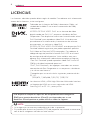 2
2
-
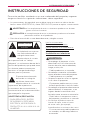 3
3
-
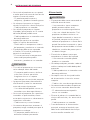 4
4
-
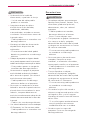 5
5
-
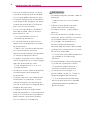 6
6
-
 7
7
-
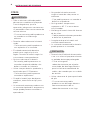 8
8
-
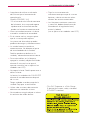 9
9
-
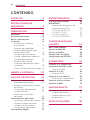 10
10
-
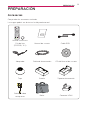 11
11
-
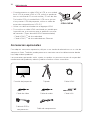 12
12
-
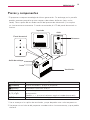 13
13
-
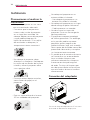 14
14
-
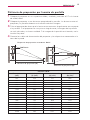 15
15
-
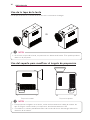 16
16
-
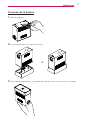 17
17
-
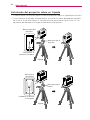 18
18
-
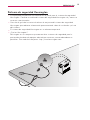 19
19
-
 20
20
-
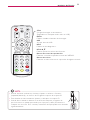 21
21
-
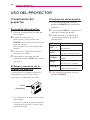 22
22
-
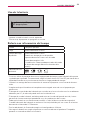 23
23
-
 24
24
-
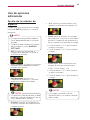 25
25
-
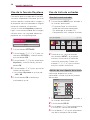 26
26
-
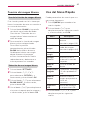 27
27
-
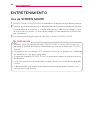 28
28
-
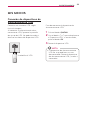 29
29
-
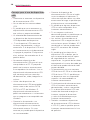 30
30
-
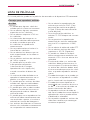 31
31
-
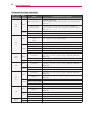 32
32
-
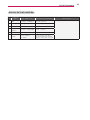 33
33
-
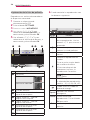 34
34
-
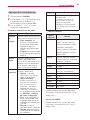 35
35
-
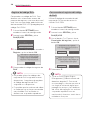 36
36
-
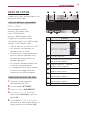 37
37
-
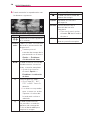 38
38
-
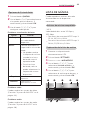 39
39
-
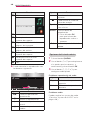 40
40
-
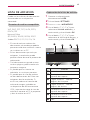 41
41
-
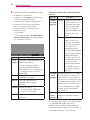 42
42
-
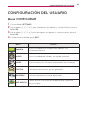 43
43
-
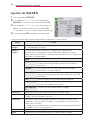 44
44
-
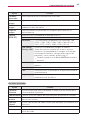 45
45
-
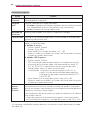 46
46
-
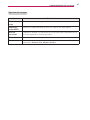 47
47
-
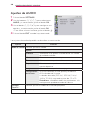 48
48
-
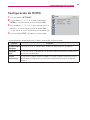 49
49
-
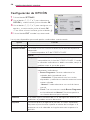 50
50
-
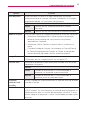 51
51
-
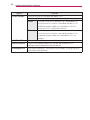 52
52
-
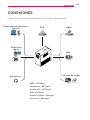 53
53
-
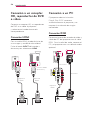 54
54
-
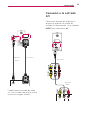 55
55
-
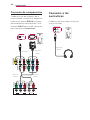 56
56
-
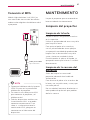 57
57
-
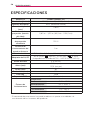 58
58
-
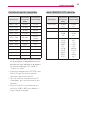 59
59
-
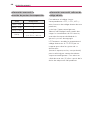 60
60
-
 61
61
LG PG60G Manual de usuario
- Categoría
- Proyectores
- Tipo
- Manual de usuario
- Este manual también es adecuado para